Excel:强制“以只读方式打开”的提示

本指南将引导您在 Microsoft Excel Office 365 文件中强制提示用户以只读方式打开。

使用此簡單設置啟動 Microsoft Outlook 2019/365 時,決定是否要顯示“Outlook Today”。
選擇“文件”>“選項”。
在左側窗格中選擇“高級”。
在“ Outlook啟動和退出”區域有一個“在此文件夾中啟動Outlook ”選項。選擇“瀏覽... ”。
選擇從“收件箱”、“日曆”、“任務”等開始。

從Outlook的“郵件”視圖中,選擇與您的帳戶關聯的主要電子郵件地址。如果您使用的是第三方電子郵件系統,則可能必須選擇“檔案”。
選擇位於窗口右側的“今日自定義 Outlook ”。
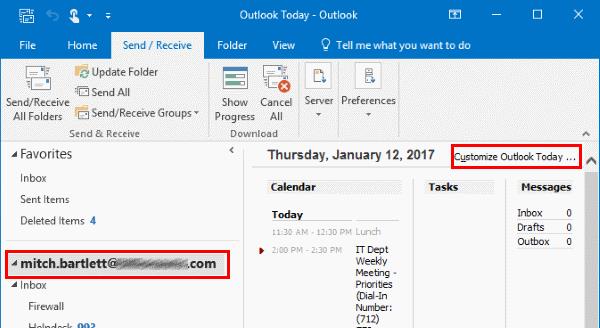
選中“啟動 Outlook 時,直接轉到 Outlook Today ”框。
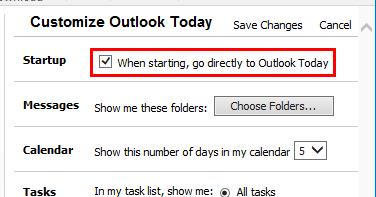
選擇“保存更改”。
本指南将引导您在 Microsoft Excel Office 365 文件中强制提示用户以只读方式打开。
在 Microsoft Outlook 中“垃圾邮件”选项变为灰色是很常见的。本文将向您展示如何处理这个问题。
我们将向您展示如何在 Microsoft Office 365 应用程序中启用或禁用可见的剪贴板选项。
防止在通过超链接打开Microsoft Office 365文件时出现常见警告。
以下是在 Outlook 或 Outlook.com 中使用密碼保護電子郵件的方法,確保您的電子郵件安全。
以下是您現在需要在 Microsoft Teams 中更改的前 5 個設置,提高您的工作效率,享受更佳的使用體驗。
要修復 Microsoft Office 錯誤代碼 30088-4,請遵循本文提供的步驟以修復您的 Office 套件。
如果您是 Office 365 家庭版訂閱者,您最多可以與家庭中的四個人(除了您自己)分享您的訂閱權益。
以下是一些常見的 Microsoft Word 問題及其解決方案,幫助您提高工作效率。
了解如何完全卸載 Microsoft Teams 的詳細步驟,包括如何刪除 Teams Machine-Wide Installer 和其他相關檔案。
學習如何在 Microsoft Teams 中創建會議,以保持在家工作或遠程工作時與同事的聯繫,提升工作效率。
在本指南中,將向您展示如何開始使用 Microsoft Stream。
在使用 Office 365 時遇到問題?前往您的管理中心將使您能夠查看所有可能解釋問題的最新服務建議。
以下是如何阻止 Teams 在 Windows 10 中自動啟動
以下是如何在桌面應用程序中打開 OneDrive Office 文件
以下是如何在 Microsoft Teams 中設置和使用背景功能
Microsoft 使當前和新的 Windows 10 PC 用戶可以輕鬆地使用 OneDrive 備份他們的重要文件。OneDrive 預裝在 Windows 10 上
您是否曾經想在您的網站上嵌入 Office 365 文檔?在本指南中,看看如何做到這一點
以下是如何在 Microsoft Teams 中刪除聊天
Microsoft Teams 是讓組織成員保持聯繫的好方法,尤其是在遠程工作時。有時,您可能需要與人合作
本教程展示如何通过设置幻灯片自动播放的时间,使 Microsoft PowerPoint 365 自动播放演示文稿。
样式集可以瞬间为您的整个文档提供光滑且一致的外观。以下是如何在 Word 中使用样式集以及在哪里找到它们。
本指南将引导您在 Microsoft Excel Office 365 文件中强制提示用户以只读方式打开。
我们向您展示一个技巧,您可以使用它轻松将所有 Microsoft Outlook 365 联系人导出为 vCard 文件。
学习如何在 Microsoft Excel 中启用或禁用单元格中公式的显示。
通过本教程学习如何在Microsoft Excel 365中锁定和解锁单元格。
在 Microsoft Outlook 中“垃圾邮件”选项变为灰色是很常见的。本文将向您展示如何处理这个问题。
一个教程,展示如何从另一个 Microsoft PowerPoint 365 演示文稿文件导入幻灯片。
了解如何在Word中创建宏,以更快地执行您最常用的功能。
我们将向您展示如何在 Microsoft Office 365 应用程序中启用或禁用可见的剪贴板选项。




















